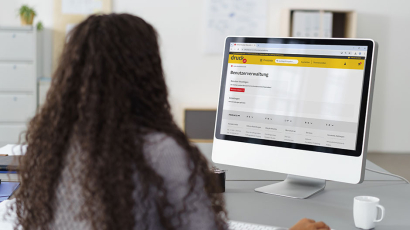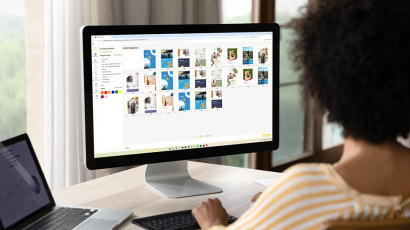Die besten Shortcuts in Photoshop

Sie vereinfachen deine Arbeit und machen dein Leben leichter: Shortcuts! Vor allem in Photoshop sind Tastenkombinationen überaus nützlich, um sich unnötiges Suchen und Klicken zu ersparen. Um dir die Arbeit im Programm so einfach wie möglich zu gestalten, haben wir dir einige hilfreiche Shortcuts für Adobe Photoshop für Windows und Mac zusammengestellt. Durchstöbere hier die Auswahl oder lade dir unser Cheat Sheet mit den besten Shortcuts als PDF herunter!
Allgemein häufig genutzte Shortcuts
Allgemeine Shortcuts erleichtern dir die Arbeit in Photoshop. Beim Anpassen deiner Bilder für Fotogeschenke wie Kalender, Fototassen und Co. sparst du dir nicht nur Zeit, sondern auch einige Mausklicks. So kannst du wunderschöne Erinnerungen in wenigen Schritten aufwerten und auf hochwertigen Druckprodukten festhalten.
| Tastenkombination | Windows | macOS |
| Tastaturbefehle | Alt + Shift + Strg + K | Alt + Shift + Cmd + K |
| Menüs | Alt + Shift + Strg + M | Alt + Shift + Cmd + M |
| Voreinstellungen: Allgemein | Strg + K | Cmd + K |
| Speichern | Strg + S | Cmd + S |
| Frei transformieren | Strg + T | Cmd + T |
| Pinselgröße verkleinern | Ö | Ö |
| Pinselgröße vergrößern | # | # |
| Kantenschärfe des Pinsels verringern | { | { |
| Kantenschärfe der Pinsels erhöhen | } | } |
| Mit dem selben Pinsel zwischen Malen und Radieren wechseln | `gedrückt halten | `gedrückt halten |
| Standardfarbe für Vorder- und Hintergrund | D | D |
| Vorder- und Hintergrundfarbe tauschen | X | X |
| Ebene(n) am Bildschirm anpassen | Alt + auf die Ebene klicken | Option + auf die Ebene klicken |
| Neue Ebene durch Kopie | Strg + J | Cmd + J |
| Neue Ebene durch Ausschneiden | Shift + Strg + J | Shift + Cmd + J |
| Auswahl erweitern | Beliebiges Auswahlwerkzeug + Ziehen bei gedrückter Shift-Taste | Beliebiges Auswahlwerkzeug + Ziehen bei gedrückter Shift-Taste |
| Automatisches auswählen mit dem Verschieben-Werkzeug ein/aus | Bei gedrückter Strg-Taste klicken | Bei gedrückter Cmd-Taste klicken |
| Schließe alle geöffneten Dateien außer der aktuellen Datei | Strg + Alt + P | Cmd + Option + P |
| Navigieren zwischen Feldern | Tabulatortaste | Tabulatortaste |
| Navigieren zwischen Feldern in die entgegengesetzte Richtung | Tab + Shift | Tab + Shift |
| "Abbrechen" in "Zurücksetzen" ändern | Alt | Option |
Funktionstasten
| Tastenkombination | Windows | macOs |
| Ausschneiden | F2 | F2 |
| Kopieren | F3 | F3 |
| Einfügen | F4 | F4 |
| Bedienfeld "Pinsel" ein-/ausblenden | F5 | F5 |
| Bedienfeld "Farbe" ein-/ausblenden | F6 | F6 |
| Bedienfeld "Ebenen" ein-/ausblenden | F7 | F7 |
| Bedienfeld "Info" ein-/ausblenden | F8 | F9 |
| Zurück zur letzten Version | F12 | F12 |
| Auswahl umkehren | Shift + F7 | Shift + F7 |
Shortcuts im Menü-Bereich "Datei"
Gerade bei umfangreichen Projekten, wie der Bildbearbeitung für Poster oder sogar Roll-ups, sind Shortcuts wie Speichern oder Exportieren unverzichtbar. Sie helfen dir, schnell zwischen Entwürfen zu wechseln und Dateien in druckfertigen Formaten zu speichern.
| Tastenkombination | Windows | macOS |
| Neu | Strg + N | Cmd + N |
| Öffnen | Strg + O | Cmd + O |
| Schließen | Strg + W | Cmd + W |
| Alle schließen | Alt + Strg + W | Option + Cmd + W |
| Speichern | Strg + S | Cmd + S |
| Speichern unter | Shift + Strg + S | Shift + Cmd + S |
| Exportieren als | Alt + Shift + Strg + W | Option + Shift + Cmd + W |
| Strg + P | Cmd + P | |
| Beenden | Strg + Q | Cmd + Q |
Shortcuts im Menü-Bereich "Bearbeiten"
| Tastenkombination | Windows | macOs |
| Rückgängig | Strg + Z | Cmd + Z |
| Wiederholen | Shift + Strg + Z | Shift + Cmd + Z |
| Ausschneiden | Strg + X | Cmd + X |
| Kopieren | Strg + C | Cmd + C |
| Auf eine Ebene reduziert kopieren | Shift + Strg + C | Shift + Cmd + C |
| Einfügen | Strg + V | Cmd + V |
| An Originalposition einfügen | Shift + Strg + V | Shift + Cmd + V |
| In die Auswahl einfügen | Alt + Shift + Strg + V | Option + Shift + Cmd + V |
| Inhaltsbasiert skalieren | Shift + F5 | Shift + F5 |
| Frei transformieren | Strg + T | Cmd + T |
| Farbeinstellungen | Shift + Strg + K | Shift + Cmd + K |
Shortcuts im Menü-Bereich "Bild"
| Tastenkombination | Windows | macOS |
| Arbeitsfläche | Alt + Strg + C | Alt + Cmd + C |
| Bildgröße | Alt + Strg + I | Option + Cmd + I |
| Tonwertkorrektur | Strg + L | Cmd + L |
| Farbton / Sättigung | Strg + U | Cmd + Strg |
| Sättigung verringern | Shift + Strg + U | Shift + Cmd + U |
| Farbbalance | Strg + B | Cmd + B |
| Schwarzweiß | Alt + Shift + Strg + B | Option + Shift + Cmd + B |
| Umkehren | Strg + I | Cmd + I |
Shortcuts im Menü-Bereich "Auswahl"
| Tastenkombination | Windows | macOs |
| Alles auswählen | Strg + A | Cmd + A |
| Auswahl aufheben | Strg + D | Cmd + D |
| Erneut auswählen | Shift + Strg + D | Shift + Cmd + D |
| Auswahl umkehren | Shift + Strg + I | Shift + Cmd + I |
| Alle Ebenen | Alt + Strg + A | Option + Cmd + A |
| Ebenen suchen | Alt + Shift + Strg + F | Option + Shift + Cmd + F |
| Auswählen und maskieren | Alt + Strg + R | Option + Cmd + R |
Shortcuts für Ebenen-Funktion
Ebenen sind das Herzstück vieler Photoshop-Projekte. Mit Kombinationen wie das Erstellen einer neuen Ebene oder Schnittmaske kannst du deine Designs feiner abstimmen. Besonders bei großflächigen Fotoprodukten für die Wand, bei denen jede Linie und jedes Detail zählt, sorgen diese Shortcuts dafür, dass deine Arbeit klar und strukturiert bleibt. Das Ergebnis? Perfekt abgestimmte Layouts, die in der Realität genauso gut aussehen wie am Bildschirm.
| Tastenkombination | Windows | macOs |
| Neue Ebene | Shift + Strg + N | Shift + Cmd + N |
| Ebene durch Kopieren | Strg + J | Cmd + J |
| Ebene durch Ausschneiden | Shift + Strg + J | Shift + Cmd + J |
| Schnittmaske erstellen | Alt + Strg + G | Option + Cmd + G |
| Ebene gruppieren | Strg + G | Cmd + G |
| Ebenengruppierungen aufheben | Shift + Strg + G | Shift + Cmd + G |
| Ebene fixieren | Strg + / | Cmd + / |
| Ebene aus-/einblenden | Strg + , | Cmd + , |
| Auf eine Ebene reduzieren | Strg + E | Cmd + E |
| Sichtbare auf eine Ebene reduzieren | Shift + Strg + E | Shift + Cmd + E |
| Exportieren als | Alt + Shift + Strg + . | Option + Shift + Cmd + . |
| Schnell-Export als JPG | Shift + Strg + . | Shift + Cmd + . |
Shortcuts im Menü-Bereich "Ansicht"
| Tastenkombination | Windows | macOs |
| Reinzoomen | Strg + + | Cmd + + |
| Auszoomen | Strg + - | Cmd + - |
| Ganzes Bild | Strg + 0 | Cmd + 0 |
| 100% Ansicht | Strg + 1 | Cmd + 1 |
| Ansicht verschieben | Leertaste | Leertaste |
| Lineale | Strg + R | Cmd + R |
| Ausrichten | Shift + Strg + , | Shift + Cmd + , |
| Hilfslinien anzeigen | Strg + , | Cmd + , |
| Hilfslinien sperren | Alt + Strg + , | Option + Cmd + , |
| Raster anzeigen | Alt + Shift + Strg + , | Option +Shift + Cmd + , |
Shortcuts im Menü-Bereich "Werkzeuge"
| Tastaturbefehl | Windows/macOS |
| Verschieben | V |
| Auswahl | M |
| Lasso | L |
| Zauberstab | W |
| Freistellen | C |
| Rahmen | K |
| Pipette | I |
| Reparatur | J |
| Pinsel (Brush) | B |
| Farben tauschen | X |
| Standardfarben | D |
| Kopierstempel | S |
| Radiergummi | E |
| Verlauf | G |
| Abwedler/Nachbelichtung | O |
| Zeichenstift (Pen) | P |
| Text | T |
| Maskierungsmodus | Q |
| Pfad-/Direktauswahl | A |
| Form | U |
| Hand | H |
| Ansichtsdrehung | R |
| Zoom | Z |
| Darstellungsmodus | F |
Shortcuts in Photoshop ändern
Du möchtest dir deine eigenen Shortcuts zusammenstellen? Bei Photoshop ist das ganz einfach möglich. Im Menü "Bearbeiten" findest du "Tastaturbefehle". Einmal geklickt, öffnet sich ein Fenster, in welchem du die Tastenkombinationen anpassen kannst! Im selben Fenster kannst du unter "Zusammenfassen" eine Liste mit all deinen Tastenkombinationen erstellen. Photoshop fasst dir hier deine aktiven Shortcuts in einer HTML-Datei zusammen.

Wir drucken deine Werke
Es lohnt sich, die neu erlernten Shortcuts direkt bei der Gestaltung von Druckprodukten auszuprobieren. Ob beim Bearbeiten der Bilder oder Grafiken für Visitenkarten, Poster oder sogar großformatige Banner – das Sortiment von druck.at bietet für jedes Projekt die passende Lösung. Mit den richtigen Tastenkombinationen wird nicht nur das Arbeiten in Photoshop effizienter, sondern auch die Vorbereitung deiner Designs für den Druck. Setze nun deine Druckprojekte um.